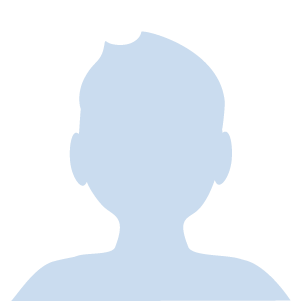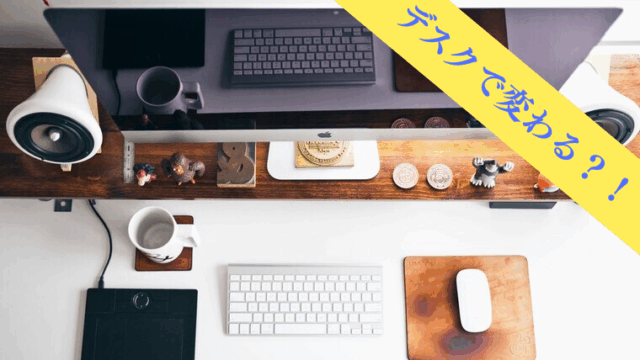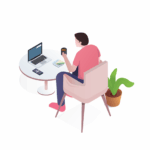目次
マウス使ってるやついねえよなあ?!
こんなことを思ったこと、ありませんか?
カフェで作業しているあのお姉さんも、電車でノートパソコン開いてる営業マンも、なんとなくかっこよく見えますよね〜!
今例に挙げた人たちはおそらくエンジニアではないと思いますが、エンジニアは当然仕事中は基本的にパソコンとつきっきりです。
そんなエンジニアの多くに共通しているのが「マウスを使わない」ということなんです!
なぜマウスを使わないのか、それは主に以下の2つの理由です。
①作業スピードが上がる
②ミスが減る
本当かよ!って思うかもしれませんが、私の会社でもほとんどの人がキーボードの操作だけでプログラミングも説計もこなしています🧑💻
あなたもぜひ、「脱マウス」を目指してみてください!
マウスって邪魔だよね

エンジニアに限った話ではないかもしれませんが、仕事では作業効率を上げていくことはめちゃくちゃ大事です。
その上で、マウスほど集中力を削ぐものはないと私は考えています!
なぜマウスが邪魔なのか、そこには以下の理由があります。
・手を大きく動かしてしまう
・文字の入力をマウスではしない
「手」を落ち着かせよう

「手」は人間にとって最も器用に扱える部位です。
ですが、何でもできる分、集中力を無意識的に使ってしまう部分でもあるんです。
皆さんも、勉強や仕事中に、無意識的にペン回ししちゃうことや、手をぐるぐる動かしたりしちゃうことってありますよね?
それが「手」に集中力を割かれてしまっているサインなんです😔
そのため、なるべくなら「手」を大きく動かさないことが仕事に対して集中を続けるためのコツになってきます。
では、マウスを使うという行為を考えてみましょう。
もう考えなくてもわかりますよね笑
めちゃくちゃ手を動かして作業してます😓

もちろん、マウスを触らなきゃいけない時もあるとは思います。
図形の細かな調整だとか、慣れてるショートカットがない作業だとか…
ですが、それ以外の作業では、何をどうやってもマウスを手で持って動かすという行為自体に集中力を下げる効果が働いてしまい、ものすごく効率が落ちてしまいます🤦♂️
だからこそ、仕事ができる人はマウスを使わないようにすることで、無駄を削ぎ落として効率的に作業を進めているんです!
文字入力からのロスを減らす!

もう1つ、エンジニアがマウスを使わない理由があります。
それが文字入力と他の動作を切り替える手間を省くためです。
当たり前ですが、キーボードを使わずに文字を入力する人はエンジニアに限らずいません。
パソコン貰いたての小学生であれば、タッチペンで画面に表示された文字盤を押していく方法で文字を打ち込むかもしれませんが、そんなことをする大人はいないですよね。
そして、システムエンジニアの仕事では、JavaやPython、SQLなどのコードを打ち込む作業や、設計書やテスト仕様書を作成する作業が大半です。基本的には仕事中はずっとキーボードを触っています。
そのため、キーボードを触り続けたままで、他のことで作業を邪魔したくないんですよね。
私自身もマウスを使わない理由の中で、これは大きいです。
タイピングをして作業を始めたら、ずっとキーボードの上に手を乗っけておきたいんですよね笑
わざわざスクロールするためとか、画面切り替えのためとかで、マウスに手を置いて作業を中断させたくないんです。
「流れ」とでもいうのでしょうか、それが途切れてしまうことで、集中力も少し途切れてしまうような感覚に実際になります。
差がつくショートカット3選

それでは、ここからは私の職場の「シゴデキ」が使っているおすすめのキーボードのショートカットを教えていきたいと思います。
このランキングでは、当たり前すぎるもの(Ctrl+CやV、Zなど)は除いています。
もちろん、ショートカットはたくさん覚えれば覚えるだけ役に立ちますが、あまり使う頻度が高くないものや、マウス操作の代替性が低いものを覚えても、価値が減ってしまいますよね。
ですので、よく使うもので、マウス使用頻度が高いものをピックアップしてみました!
1位 これが最強!
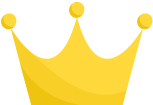 Alt+Tab
Alt+Tab| オススメ度 | |
|---|---|
| 使う頻度 | |
| マウス操作頻度 |
まず、もっとも覚えて欲しいのは「Alt+Tab」です。これはとにかく重宝します。
どんな機能かというと、画面の切り替えです。
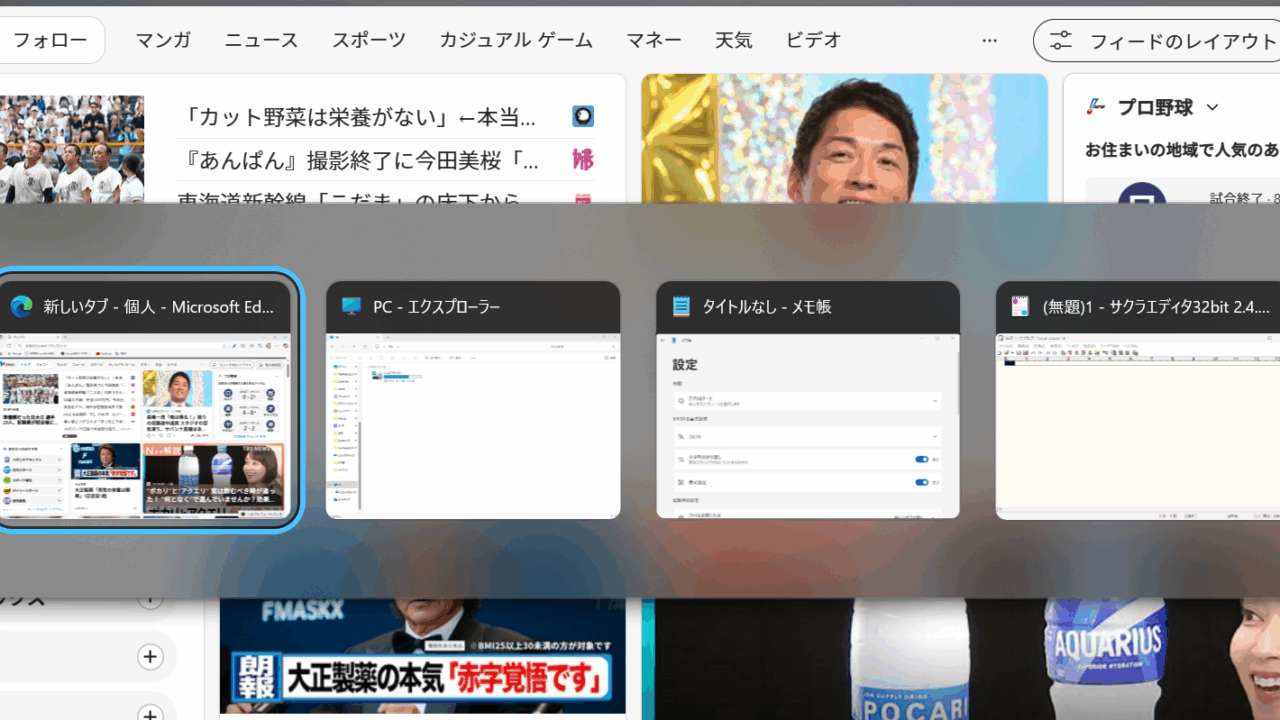
Excelを開いていて、Edgeに切り替える
Eclipseからサクラエディタに切り替える
など、別の画面を開くときに使うショートカットです。
マウスでちまちまデスクトップ下のアイコンを開いて、見たい画面を探す必要はもうありません!
もし、探すのに慣れない場合には、一緒に「Ctrl」ボタンも押すことで、キーボードの矢印で画面を選択できるようになるので、それもおすすめです。
2位 細かい作業もなんのその!
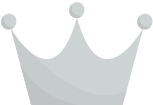 Ctrl+1
Ctrl+1| オススメ度 | |
|---|---|
| 使う頻度 | |
| マウス操作頻度 |
知る人ぞ知るテクニックですね。
これは、文字のフォントや罫線などの書式についての画面を一発で開くことができる機能です。
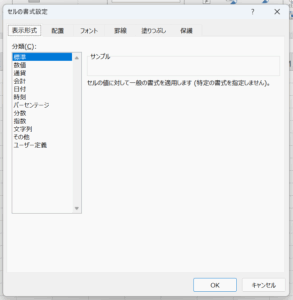
いつもいつもExcelの上部のタブから、フォントの設定を開いたり、セルの種類を標準から文字列に変えたりしていませんか?
それを一元管理する画面を開くことがこのショートカットでできちゃいます!
この画面内のタブの切り替え時には、Ctrl+PgUpもしくはCtrl+PgDnでできちゃいます。
3位 なんだかんだ便利!
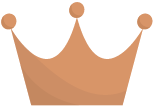 Ctrl+PgUp(PgDn)
Ctrl+PgUp(PgDn)| オススメ度 | |
|---|---|
| 使う頻度 | |
| マウス操作頻度 |
最後にオススメするのは、Ctrl+PgUp/PgDnです!
こちらは、同一ウィンドウ内でページを遷移するときによく使います。

例えば、この画像内で、XServerのタブから
写真ACのタブに移るときには、Ctrl+PgUpを、
Canvaのタブに移るときには、Ctrl+PgDnを使います。
些細なことのようですが、これはExcelのシートの切り替えでよく私は使っています。
関数を入力するとき、他のシートの値を参照するために、わざわざマウスを持つ必要がなくなるのはとても楽ですね~
まとめ
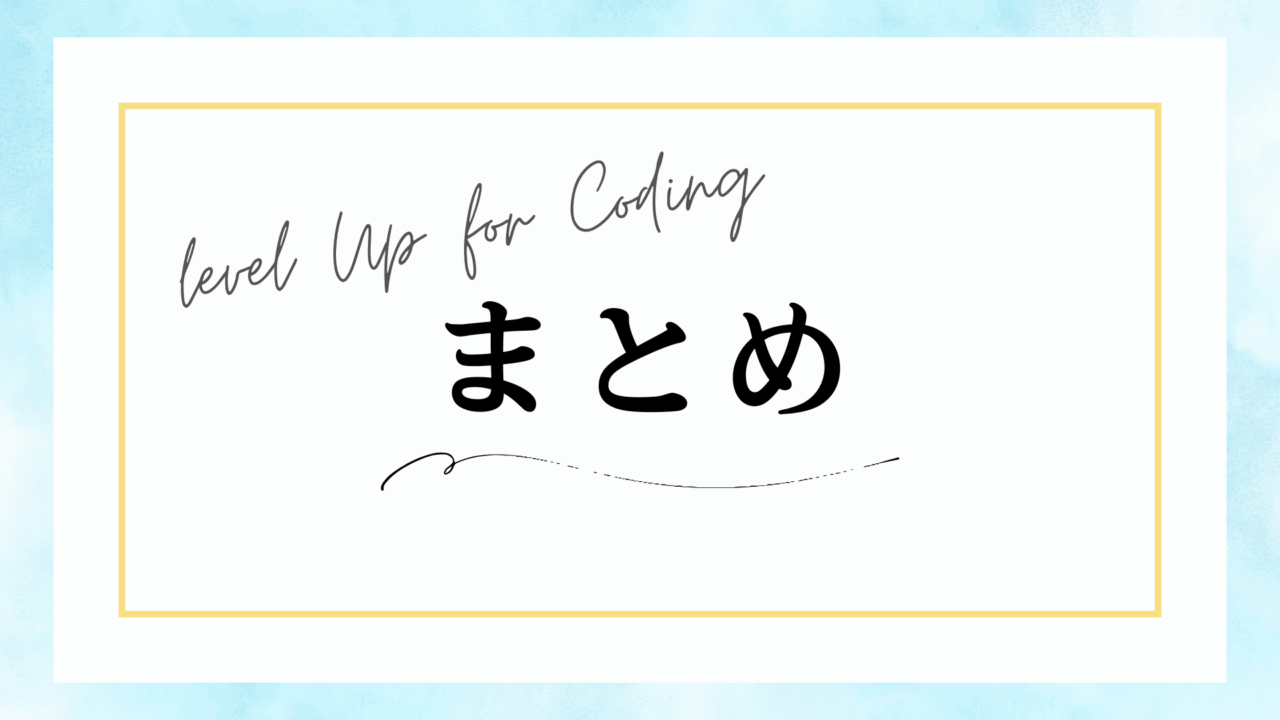
それでは、本日のまとめです!
〇マウスを使わないことによるメリット
①集中が切れない!
→手を動かすと集中が途切れやすい
=マウスが集中力をそいでる!
②文字入力からのロスが減る!
→キーボードを使ったまま色んな操作ができるとスムーズに作業が進む
〇覚えておきたい!
「脱マウス」ショートカット
・Alt+Tab
・Ctrl+1
・Ctrl+PgUp(PgDn)
あなたも是非、脱マウスで効率的に作業を進めて、エンジニアとしてかっこよく過ごしてください!
最後まで読んでいただき、ありがとうございました!